Vegard-K
-
Innlegg
329 -
Ble med
-
Besøkte siden sist
Innholdstype
Profiler
Forum
Hendelser
Blogger
Om forumet
Innlegg skrevet av Vegard-K
-
-
Er LauncherPro i Market? Finner det ikke ; S
-
Hva betyr å "roote telefonen?" - FORDELER \ ULEMPER ?
-
Hei!
Svigerfar følger snart året, og i den anledning skal vi kjøpe en bærbar pc til han.
Han kommer til å bruke den til googling og ellers surfing på nettet, google earth og office. Med andre ord ikke noe som krever noe særlig.
Han kommer til å ha den med seg på møter og reiser en del, så det er en fordel med grei batterikapasitet.
Er det mulig å få en grei pc til dette for 3-4000,-?
Noen som har forslag?
På forhånd takk!
Sjekk ut denne artikkelen fra DinSide.no , den kam sikkert være til hjelp

-
Hvorfor får du ikke lasta ned noe fra market?
Vetta faen, virker ikke ;S
-
 takk, så jævlig kipt at jeg ikke får lastet ned noe fra Market
takk, så jævlig kipt at jeg ikke får lastet ned noe fra Market 
-
Mulig jeg ikke henger helt med, men er det bare på sånne dyre HTC'er i 5000-kronersklassen man kan mekke på skjermene, eller kan jeg gjøre det på min X8?
-
Hei, for noen dager siden "fightet" jeg med broren min, og det endte med at jeg kastet Mobilt Bredbånd brikken etter han og det endte med at den USB greia brakk
 (ikke det smarteste jeg har gjort xD) og derfor lurer jeg på om det er mulig å få en gratis ny brikke av Telenor?
(ikke det smarteste jeg har gjort xD) og derfor lurer jeg på om det er mulig å få en gratis ny brikke av Telenor?Syns nesten du fortjener å betale for ny

Men vet ikke hvordan Telenor er i forhold til utstyr, vet i allefall på Adsl modemer så må man kjøpe nytt utstyr.
Broren min som begynte : p
-
Er vel bare og spørre ?
Kundeservice er stengt : p
-
Hei, for noen dager siden "fightet" jeg med broren min, og det endte med at jeg kastet Mobilt Bredbånd brikken etter han og det endte med at den USB greia brakk
 (ikke det smarteste jeg har gjort xD) og derfor lurer jeg på om det er mulig å få en gratis ny brikke av Telenor?
(ikke det smarteste jeg har gjort xD) og derfor lurer jeg på om det er mulig å få en gratis ny brikke av Telenor? -
Trenger nytt virus program
Hahahahahaha
-
DEn vil nok bare fungere fra de pcene som støtter vga ut fra hdmi kontakten, og ikke inn i en hdmi-tv. Evt at noen hdmi projektorer kan støtte det, men antageligvis ikke noen tv. Og nei, vga kan ikke sende ut lyd.
Å faen, laptoper støtter vel ikke VGA - HDMI - eller ? Burde vel satse på VGA - VGA da karnsje ..
-
Vet denne tråden er om DX men et lite spm. om denne kabelen fra BuyInCoins, kabelen er VGA - HDMI, også lurer jeg på om jeg vil få lyd når jeg kobler den til tvn? HDMI er jo lyd og bilde, mens VGA bare er bilde, noen med "fasiten" ? : p
-
En gang jeg brukte det var ikke alt som var inni pakka skrevet på utenpå, det var vel tilsammen verdi på 5$ som sto på pakka, selv om sendingen var rekommandert (over 15$ i verdi)
-
Hvis man legger til "Drop Shipment and Gift Service (Removes DX logo from package)" i bestillingen, blir det skrevet "feil" verdi på pakka slik at jeg ikke trenger å bekymre meg for 33 USD \ 200 kr grensa da?
-
Fikk vente-rekord i går : D Sendt: 8. Oktober Motatt: 11 november : P
-
Takk for hjelpen. Valgte den øverste av de programmene "Svenni212000" skrev.
Kult at det var på Norsk, og den virker utrolig rask iforhold til Freemake Video Converter som brukte et par timer på å komme seg til 10% som Hamster Video Converter brukte 10 min. på ; ]
Handbrake har fått veldig mye god omtale, men jeg skjønner meg ikke på det : P
-
hva skjer om du trykker F9 under oppstarten flere ganger??
ASUS Eee PC Technical Updates
System recovery
Disable Boot Booster in BIOS setup before you perform system recovery from USB flash disk, external optical drive or hidden partition.
Ensure to connect your Eee PC to the AC power adapter before using F9 recovery to avoid recovery failure.
Using recovery partition (F9 Recovery)
1. Press <F9> during bootup.
Ensure to press <F9> only once during bootup.
2. Select the language you use and click to continue.
3. Click Recovery in the Recovery System dialog box to start the system recovery.
4. The system starts system recovery automatically and follow the onscreen instructions to complete the recovery process.
15G06Q257000
Back up the recovery files
1. Repeat the step 1—2 in the previous section.
2. Connect a USB storage device to your Eee PC and click Backup in the Recovery System dialog box to start the recovery files backup.
• The size of the connected USB storage device should be larger than 16GB.
• Memory cards are not supported for this function.
• A dialog box appears as a reminder if you have not connected the USB storage device for system recovery backup to your Eee PC.
3. Select a desired USB storage device if more than one USB storage device is connected to your Eee PC and click Continue.
4. All the data on the selected USB storage device will be cleared. Click Continue to start the backup or click Back to backup your important data.
You will lose all your data on the selected USB storage device. Ensure to back up your important data beforehand
5. The system backup starts and click OK when done.
Using the USB storage device (USB recovery)
1. Connect the USB storage device that you backup the system recovery files.
2. Press <ESC> on bootup and the Please select boot device screen appears. Select USB:XXXXXX to boot from the connected USB storage device.
Please select boot device:
HDD:SM-ASUS-PHISON SSDUSB:XXXXXXXX
↑ and ↓ to move selection
ENTER to select boot device
3. Select the language you use and click to continue.
4. Click Recovery to start system recovery.
5. Select a partition option and click Continue. Partition options:
• Recover system to a partition.
This option deletes all data on the system partition “C” and keeps the partition “D” unchanged.
• Recover system to entire HD.
This option deletes all partitions from your hard disk drive and creates a new system partition as drive “C” and a data partition as drive “D“.
6. Follow the onscreen instructions to complete the recovery process.
Det som skjedde var at det kom opp en melding som varte i ca 2 sek og det sto noe om C disken ; S og etter det gikk alt som normalt.
-
trådstarter bør komme med tilbakemelding om hvilken maskin han har samt om han har mulighet for å bruke en annen maskin for å lage en usb-penn som han kan starte fra..
Har en Asus eee 1005pe. Og en anen pc med cd-rom tiljengelig, men ikke internett på den.
-
Har 9 poeng jeg : p
-
Har visst 1432 tilgjengelige poeng, kanskje på tide å bruke de, noen som har fått ting de har brukt poengene på?
1432 poeng??? - du kødder ??
-
Jeg får ikke rabatt når jeg kjøper 3 av samme vare, flere som har samme problem?
-
Jeg har Windows 7 Starter Edition, også nå er tiden inne for en rêinstallering, men jeg har ike cd-rom på pcn, hva gjør jeg?
-
Hei, har to harddisker på pcn min som tilsammen er ca 200 gb, når har den ene disken blitt full, og det er vanvittig irriterende å ha filer på 2 forskjellige disker, og derfor lurer jeg på om det er mulig at jeg kjøper meg en ekstern harddisk som er like mye lagringskapasitet som de diskene som er i pcn og liksom ha den som en erstatter for de andre, er det mulig? Kan jeg få inn "mine dokumenter" osv. på den eksterne?
-
Noen som har erfaring med usb til micro usb kabelen de har ? har bestillt 2 stk så jeg kan få ladet telefonen min litt mer over alt

Tenkte å bestille et par herfra og teste. Akkurat når man ikke trodde at det kunne bli billigere

EDIT: Kr. 11.72 for to stk

Det der var jo sick billig! - men de gangene jeg har handlet på eBay har det tadd sykt lang tid : p

Android homescreen/lockscreen screenshot-tråden!
i Mobiltelefoner
Skrevet
Drit-telefon
- Men hvorfor kan den være på Mini og ikke X8, støtter ikke LauncherPro Android 1.6 ?